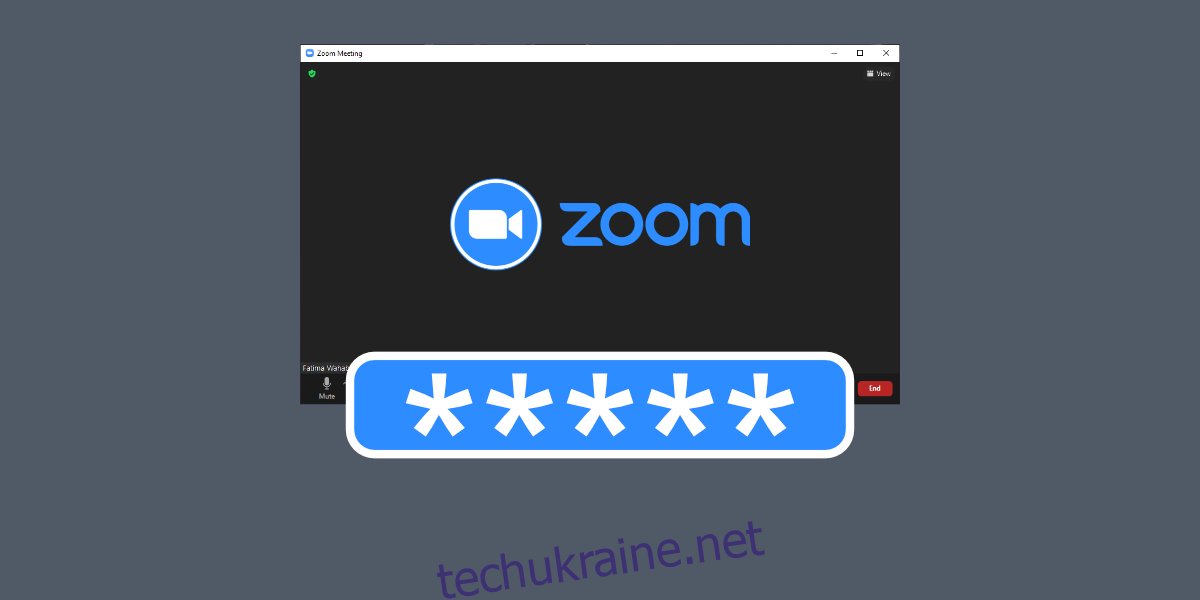Zoom – це відкритий інструмент для онлайн-зустрічей без обмежень. Це означає, що ви можете запросити будь-кого приєднатися до зустрічі, незалежно від того, чи є у нього обліковий запис Zoom чи є він контактом. На відміну від Microsoft Teams, Zoom не прив’язаний до доменів або Active Directory.
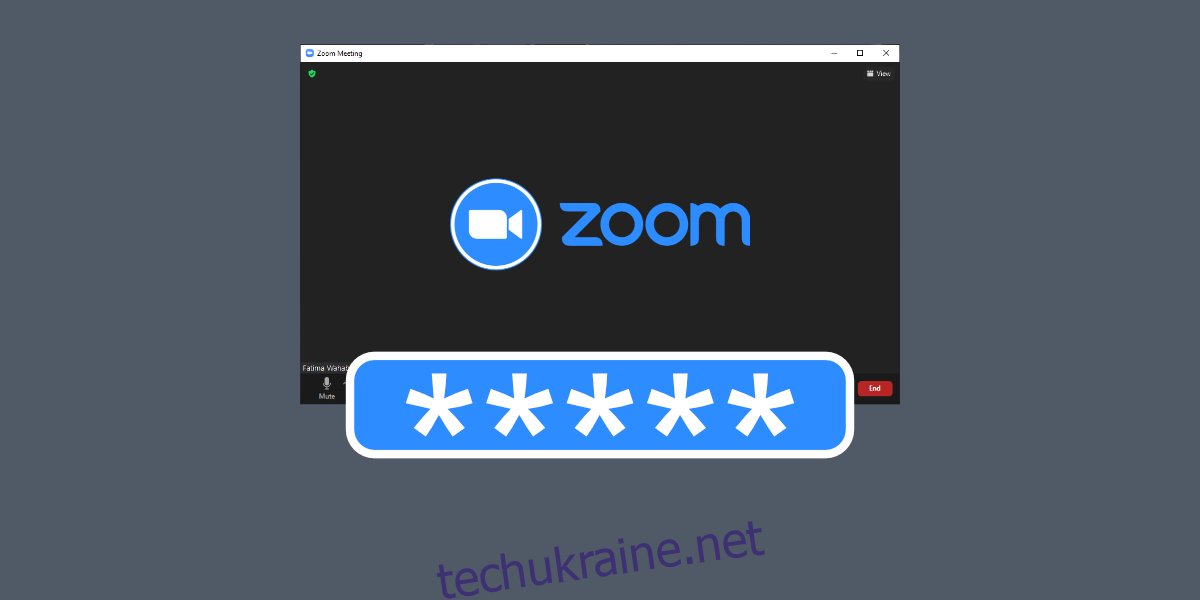
З цією відкритою та не обмежувальною моделлю виникають певні проблеми, наприклад бомбардування Zoom, коли люди приєднуються до зустрічі з наміром зірвати її. Щоб протидіяти цьому, Zoom має паролі для зустрічей, які контролюють доступ і вхід на зустріч.
Знайдіть пароль зустрічі Zoom
Пароль на зустріч Zoom генерується автоматично для спеціальної або запланованої наради. Хост може використовувати власний пароль або використовувати пароль, встановлений Zoom.
Цей пароль включено в посилання та запрошення на зустріч Zoom. Зазвичай, коли користувач натискає посилання на зустріч, пароль вводиться автоматично.
Збільште пароль зустрічі за посиланням
Якщо ви хочете перевірити, чи містить посилання на зустріч у вас також пароль, ви повинні уважно вивчити його та зрозуміти анатомію посилання.
Приклад посилання на зустріч у Zoom:
https://us05web.zoom.us/j/4228086622?pwd=WFk4SSt5b2J0UGNrZVBZYVRnVGtRdz09
Якщо ви уважно подивіться на посилання, ви побачите “pwd” після ? символ. Все, що йде після знака питання, є рядком, який шифрує пароль. Це посилання в основному містить пароль, і натиснувши його, ви перейдете до зустрічі. Однак ви не можете скопіювати та вставити це як пароль.
1. Знайдіть пароль зустрічі Zoom – Desktop/Web
Єдиний інший спосіб знайти пароль зустрічі Zoom — запитати у організатора. Хост зможе знайти незашифрований пароль і поділитися ним.
Якщо зустріч уже розпочалася, ви можете знайти пароль зустрічі Zoom, виконавши ці дії.
Натисніть кнопку Учасники.
Натисніть Запросити на панелі, що відкриється.
Подивіться внизу праворуч, і ви побачите пароль.
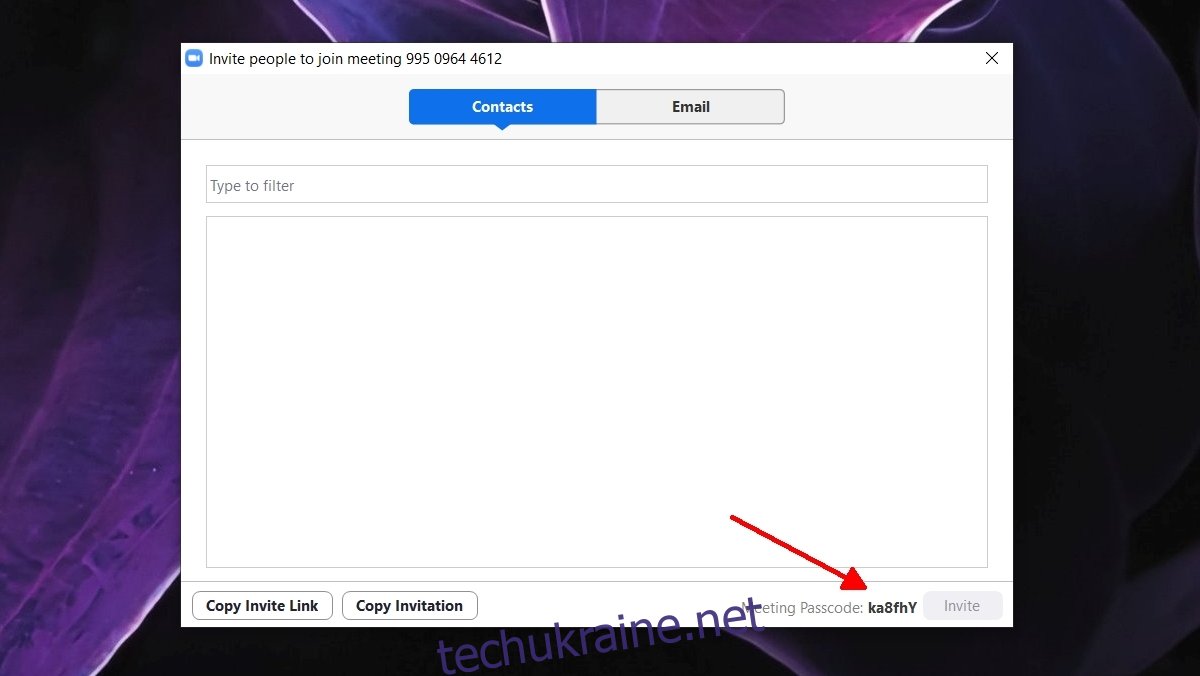
Якщо зустріч заплановано, але ще не розпочалася, ви можете знайти пароль, виконавши ці дії.
Відкрийте Zoom і перейдіть до нарад.
Виберіть зустріч і натисніть Редагувати.
На екрані редагування знайдіть поле пароля.
Скопіюйте та поділіться паролем із запрошеними.
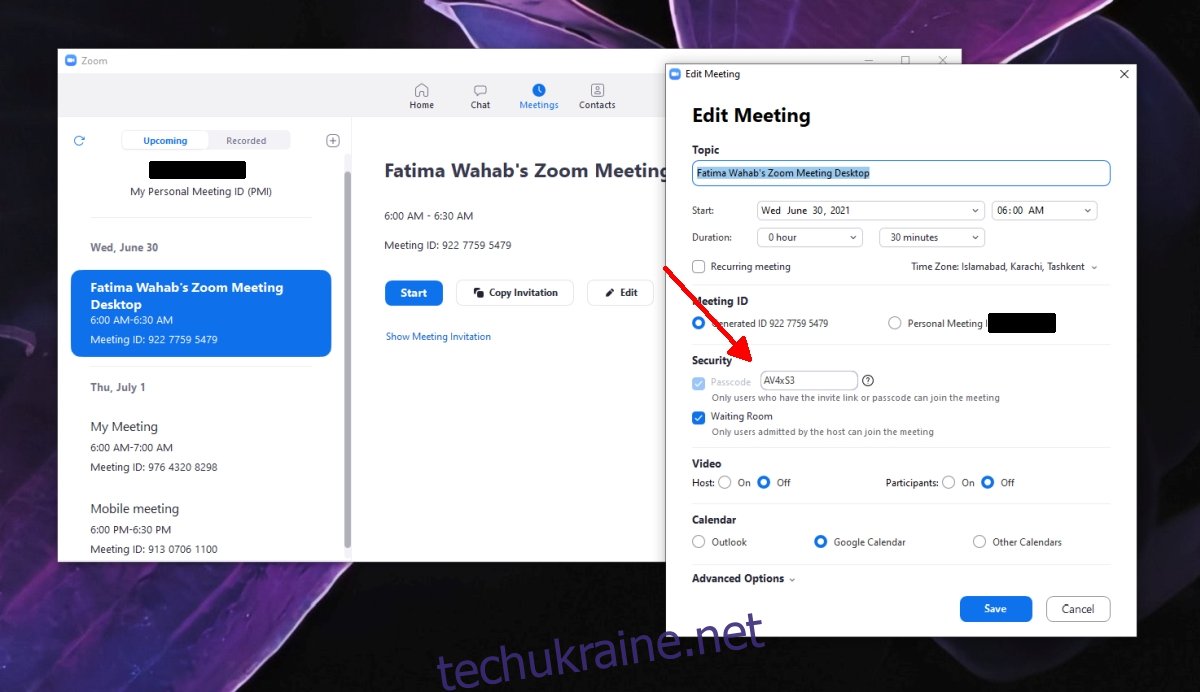
2. Знайдіть пароль зустрічі Zoom – Мобільний
У мобільних програмах Zoom ви не можете знайти пароль для наради, яка триває, але ви можете знайти його для запланованої наради, яка ще не розпочалася.
Відкрийте Zoom і перейдіть на вкладку Зустріч.
Торкніться зустрічі, до якої потрібно знайти пароль.
Знайдіть поле «Пароль» на екрані «Відомості про зустріч».
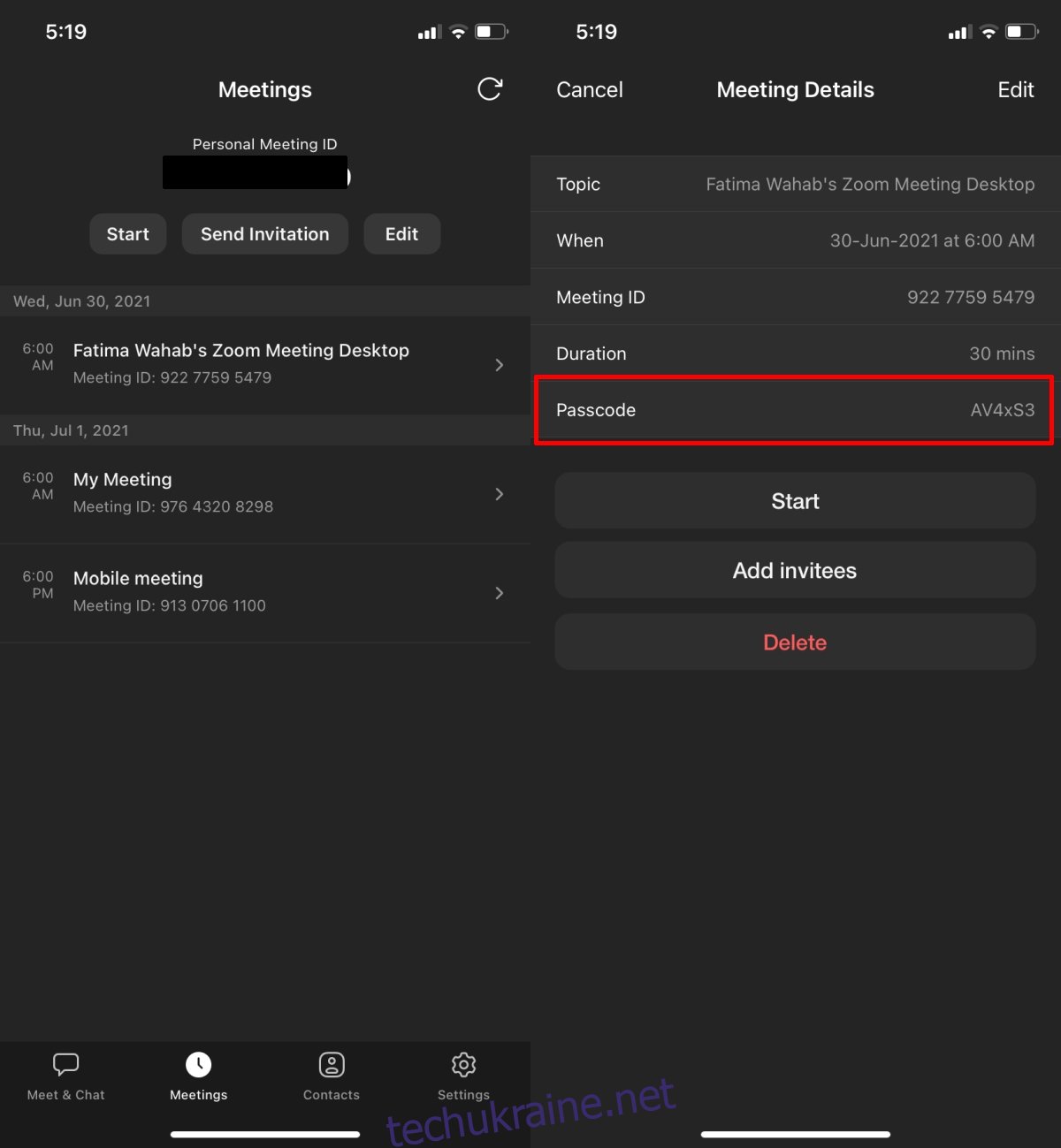
Висновок
Будьте обережні з паролем для зустрічі. Ніколи не діліться нею через незахищений канал і нікому, якщо ви не знаєте, що вони в списку запрошених.